标签:round 硬件 address lib 地方 target tar spl images
物理主机(宿主机):foundation
物理主机磁盘情况:
我们有三块物理磁盘,sda、sdb和sdc(这里都是SATA盘)。在给KVM添加物理硬盘前我们需要提前给物理硬盘分区。
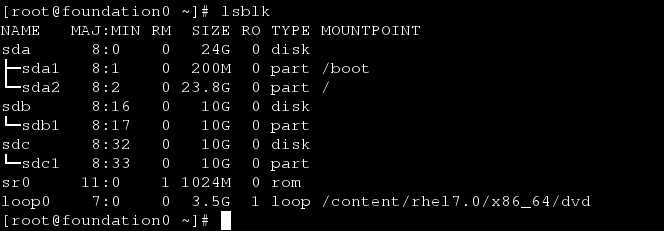
KVM虚拟机:server
当前KVM虚拟机磁盘情况
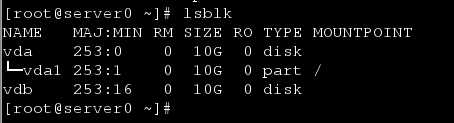
1 /var/lib/libvirt/images/目录是我们KVM磁盘镜像集中管理的位置,我们需要在/var/lib/libvirt/images/下给server虚拟机创建名为server-vdc.qcow2的磁盘文件,大小为10G,作为server的sdc磁盘
2 将物理主机foundation的物理磁盘/dev/sdb作为server的/dev/sda磁盘。如下
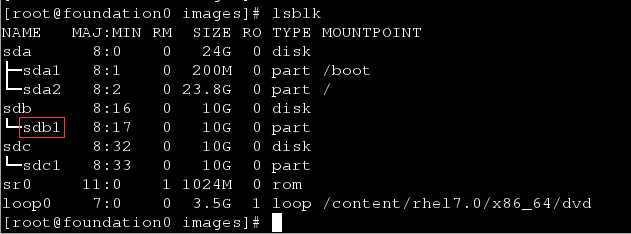
使用qemu-img create -f qcow2 /var/lib/libvirt/images/server-vdc.qcow2 10G创建磁盘文件
此处的虚拟磁盘文件位置在/var/lib/libvirt/images/下
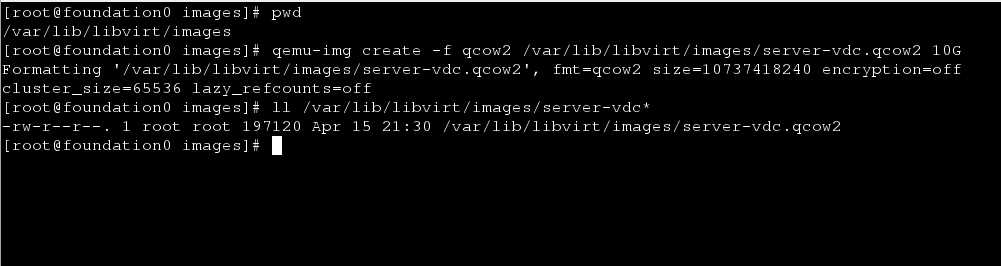
然后我们使用virsh来加载磁盘
<disk type=‘file‘ device=‘disk‘>
<driver name=‘qemu‘ type=‘qcow2‘ cache=‘none‘/>
<source file=‘/var/lib/libvirt/images/server-vdc.qcow2‘/>
<target dev=‘vdc‘ bus=‘virtio‘/>
<address type=‘pci‘ domain=‘0x0000‘ bus=‘0x00‘ slot=‘0x08‘ function=‘0x0‘/>
</disk>

然后保存并退出

直接使用virsh工具来添加
<disk type=‘block‘ device=‘disk‘>
<driver name=‘qemu‘ type=‘raw‘ cache=‘none‘ io=‘native‘/>
<source dev=‘/dev/sdb1‘/>
<target dev=‘sda‘ bus=‘sata‘/>
<address type=‘drive‘ controller=‘0‘ bus=‘0‘ target=‘0‘ unit=‘0‘/>
</disk>
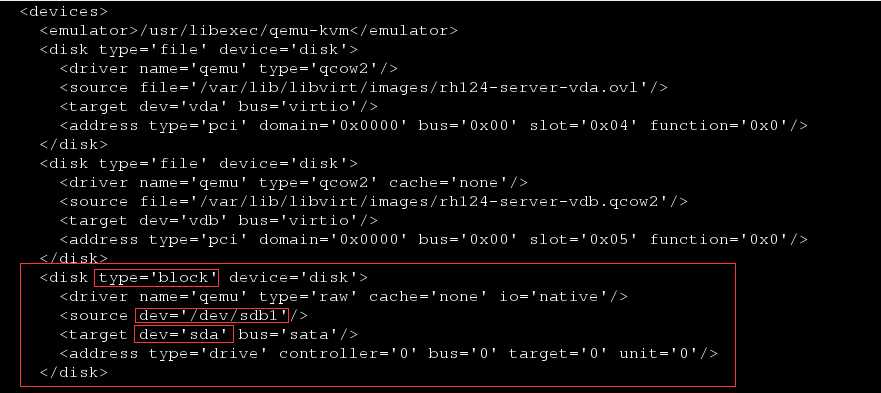
然后保存并退出

重启虚拟机验证是否添加成功
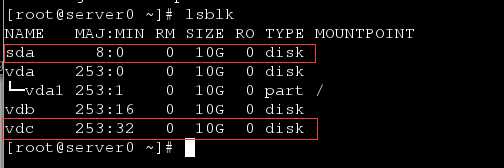
贴一张server没有添加磁盘前的图好作对比
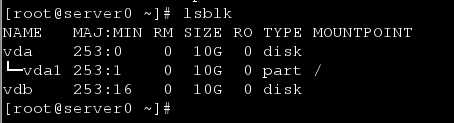
可以顺利创建分区,如下两图。
给/dev/sda创建大小为10G的主分区
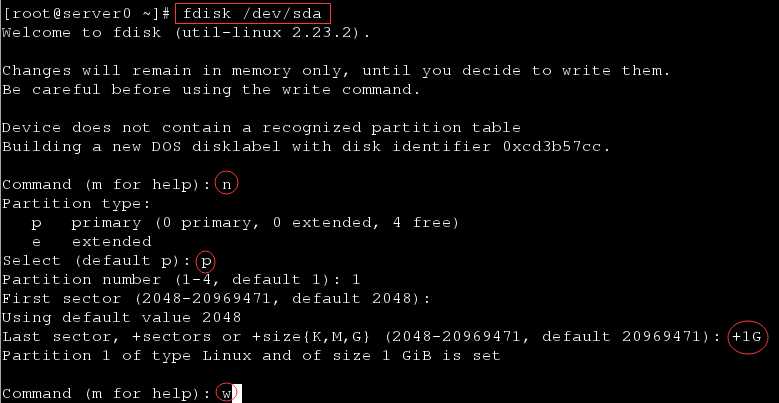
给/dev/vdc创建大小为10G的主分区
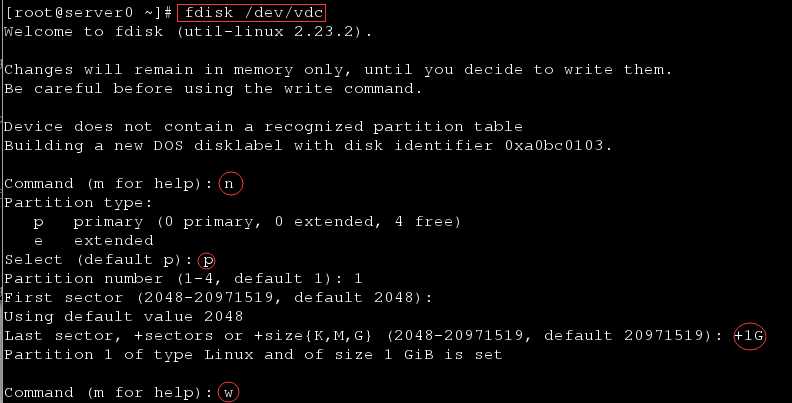
创建分区后我们再列出磁盘,可以看到如下的结果。到此我们给KVM成功添加了磁盘。

以上为个人的理解,如果有描述不当的地方还请大家指出,欢迎大家一起学习交流。
标签:round 硬件 address lib 地方 target tar spl images
原文地址:https://www.cnblogs.com/meizy/p/10714073.html